
Hướng dẫn vô hiệu hóa fb để bảo vệ thông tin cá nhân
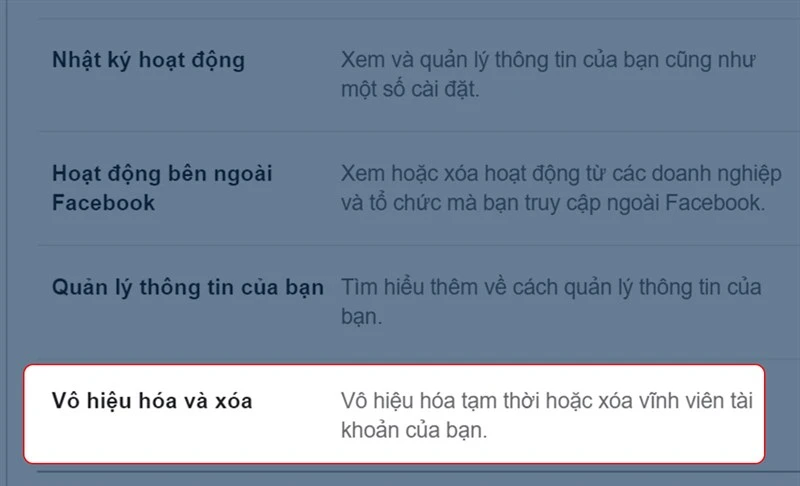
Việc vô hiệu hóa và xóa tài khoản Facebook sẽ giúp bạn bảo mật thông tin cá nhân của mình khi tạm thời ngưng sử dụng, hoặc xóa tài khoản cá nhân hiện tại để tạo tài khoản mới. Cùng theo dõi bài viết dưới đây để biết cách thao tác nhé.

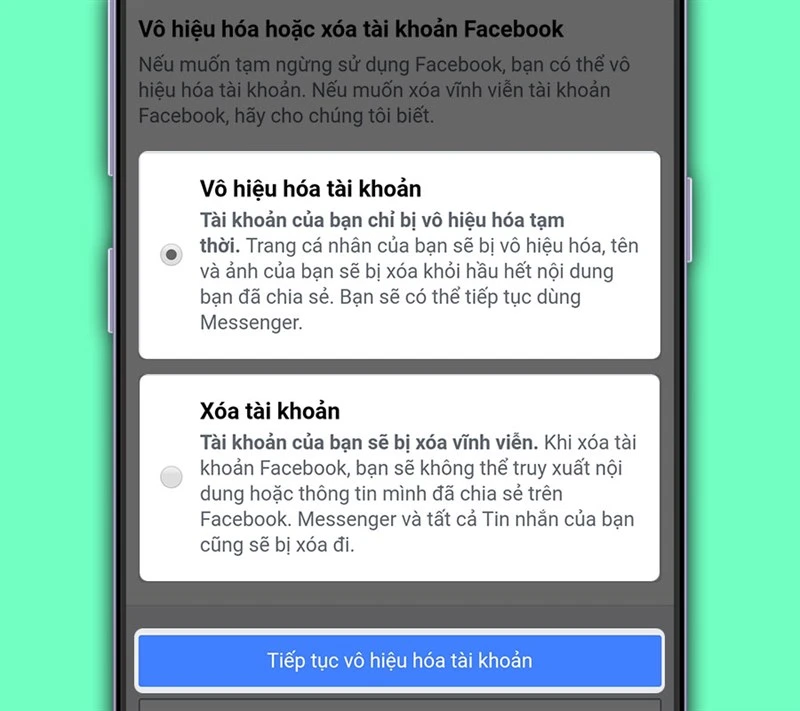
I. Lợi ích của việc vô hiệu hóa Facebook
- Bảo mật thông tin cá nhân khi tài khoản bị đánh cắp.
- Người khác không thể tìm kiếm thông tin của bạn trên Facebook.
- Xóa thông tin tài khoản Facebook cá nhân khi không còn dùng đến.
Sắm ngay phụ kiện sale sâu - Giá chỉ từ 20k
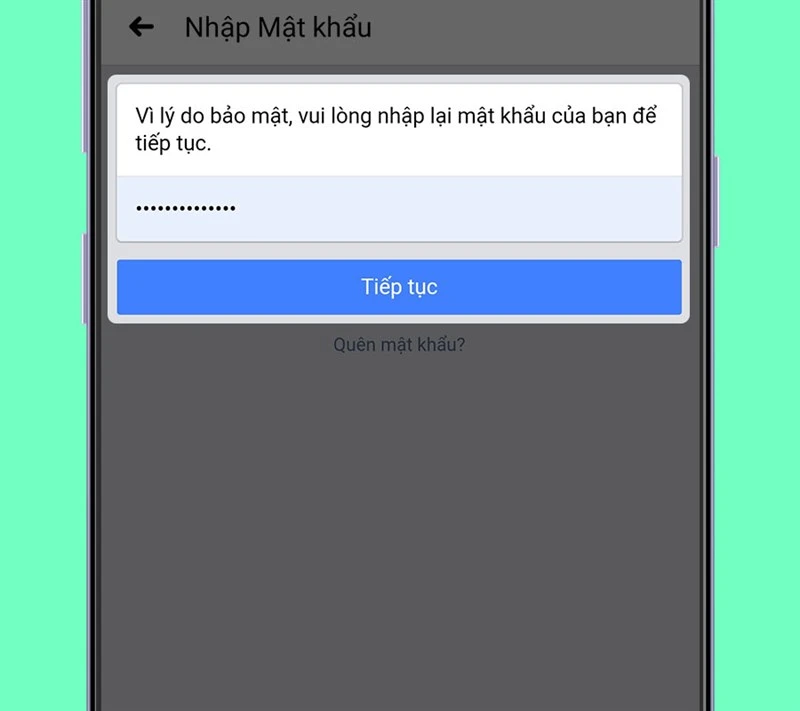
II. Cách xóa, vô hiệu hóa tài khoản Facebook trên điện thoại Android, iOS
1. Hướng dẫn nhanh
Vào ứng dụng Facebook trên điện thoại > Biểu tượng 3 dấu gạch ngang > Cài đặt > Hoạt động bên ngoài Facebook > Vô hiệu hóa và xóa > Nhập mật khẩu > Tiếp tục thành công.
2. Hướng dẫn chi tiết
Bước 1: Mở ứng dụng Facebook trên điện thoại của bạn.
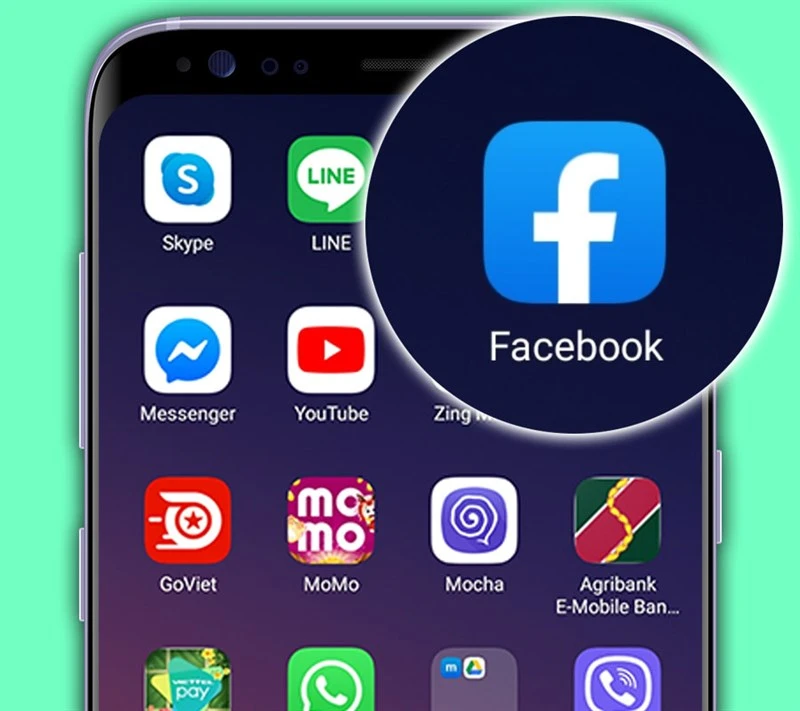
Bước 2: Nhấn vào biểu tượng 3 dấu gạch ngang ở góc phải màn hình và chọn Cài đặt.
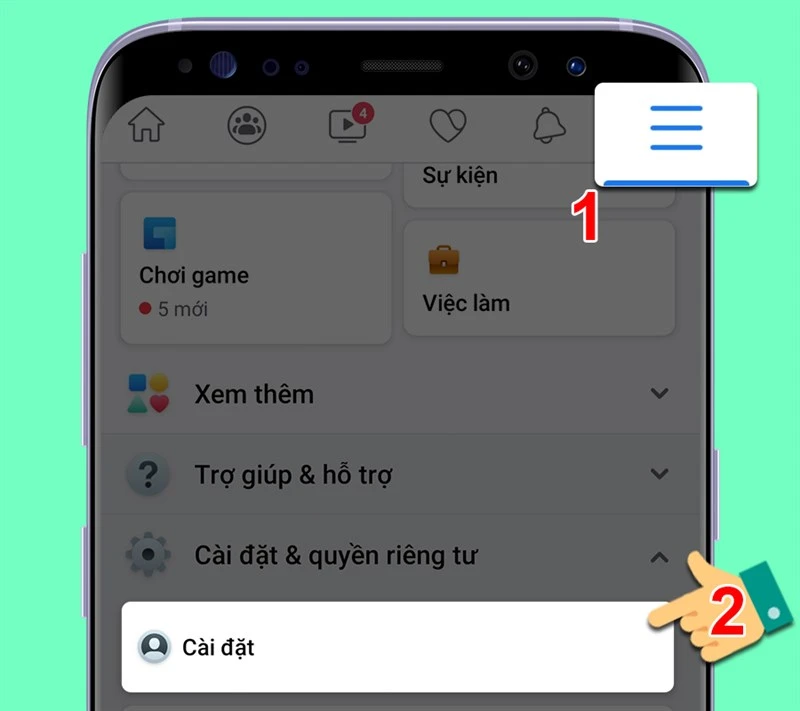
Bước 3: Tiếp theo, tìm và chọn mục Hoạt động bên ngoài Facebook.
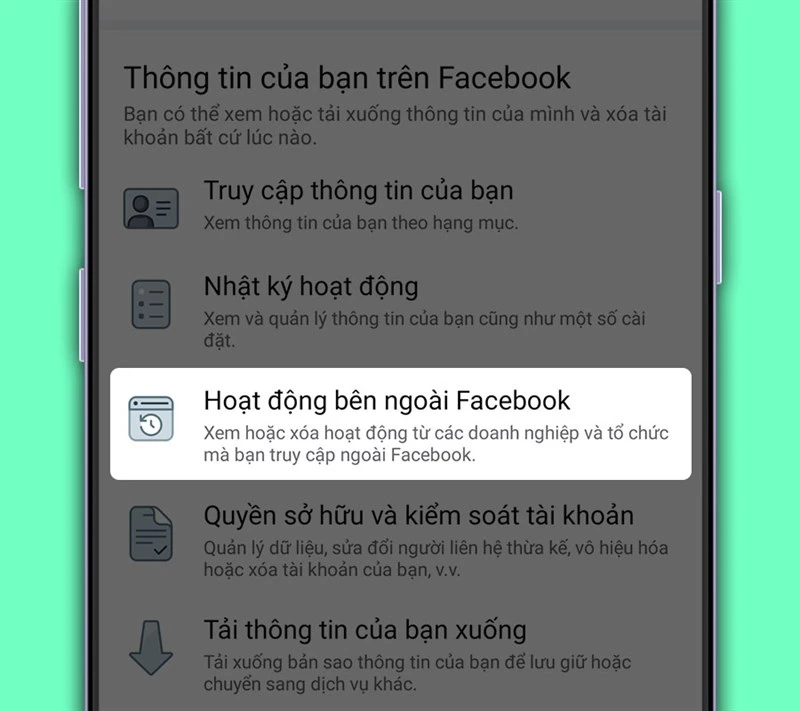
Bước 4: Chọn Vô hiệu hóa và xóa để bắt đầu quá trình vô hiệu hóa hoặc xóa tài khoản Facebook của bạn.
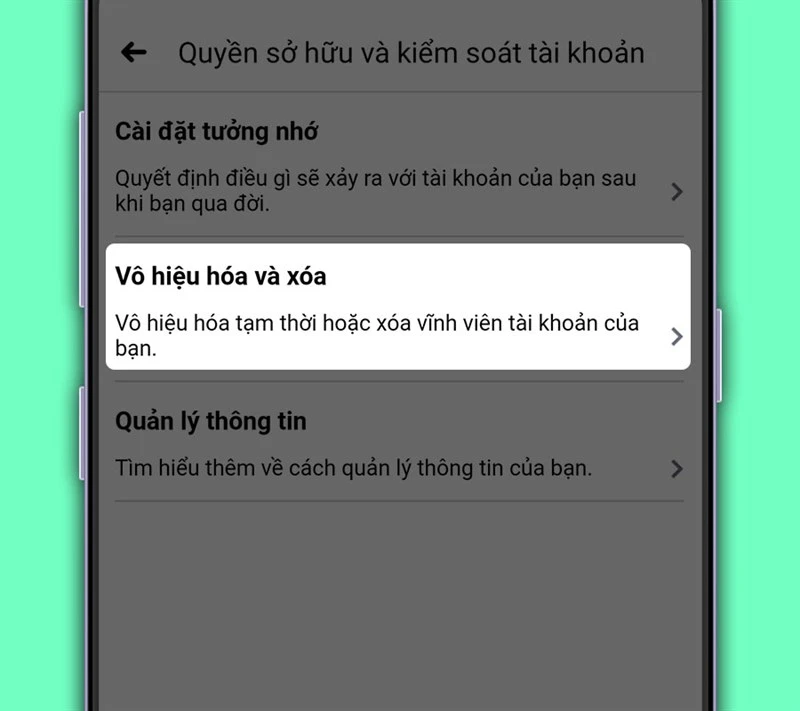
Bước 5: Lựa chọn giữa Vô hiệu hóa tài khoản hoặc Xóa tài khoản. Hãy đọc kỹ các thông tin hướng dẫn để hiểu rõ hơn về hai tùy chọn này (Vô hiệu hóa: tài khoản của bạn chỉ bị vô hiệu hóa tạm thời, trong khi xóa tài khoản có nghĩa là tài khoản của bạn sẽ bị xóa vĩnh viễn).
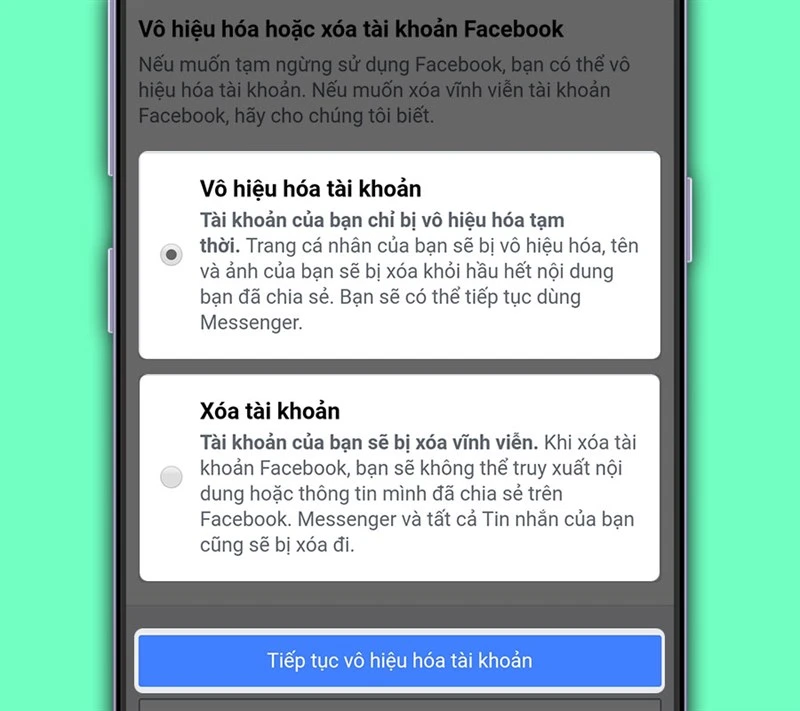
Bước 6: Nhập mật khẩu của bạn để xác minh, sau đó nhấn Tiếp tục để hoàn tất.
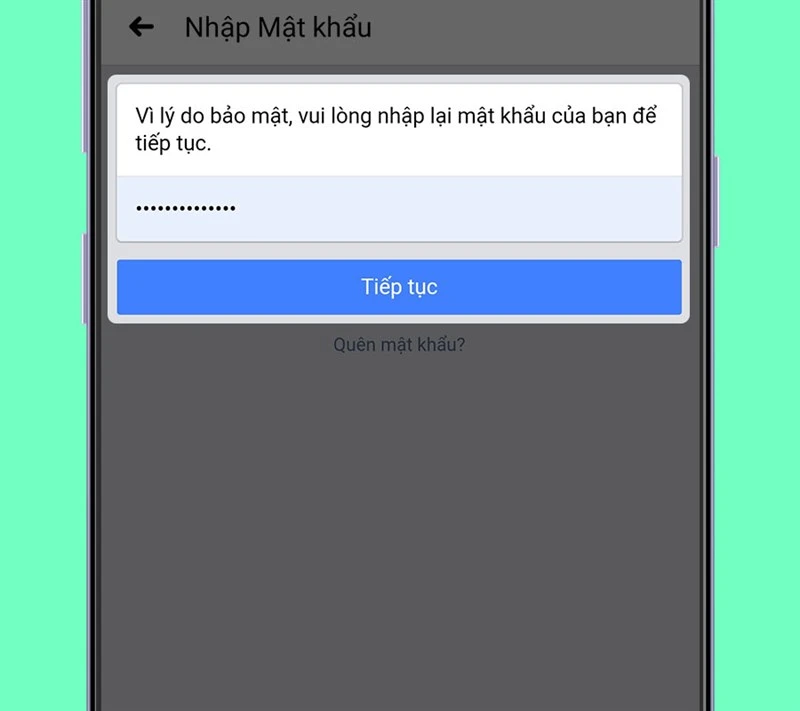
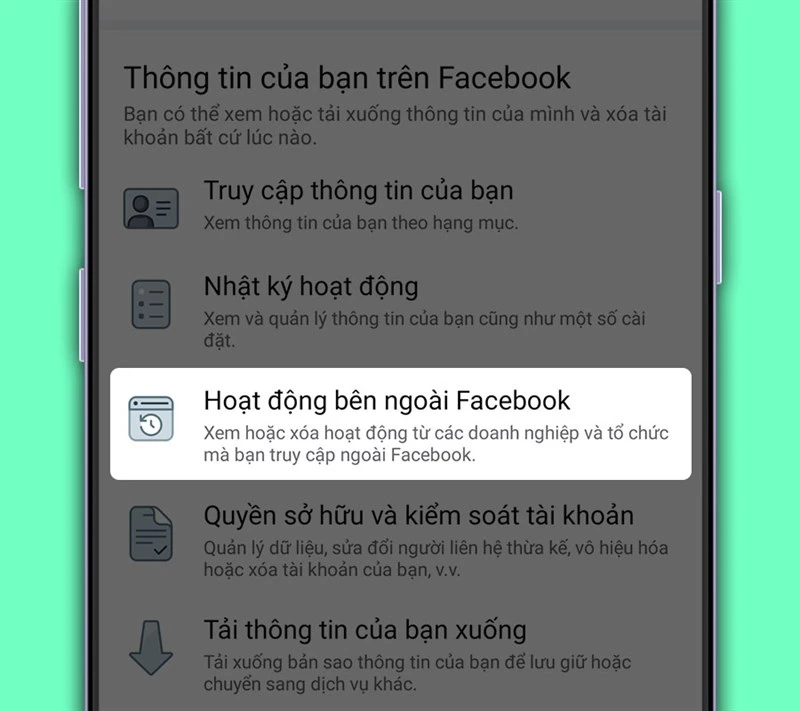
III. Cách xóa, vô hiệu hóa tài khoản Facebook trên máy tính
1. Hướng dẫn nhanh
Truy cập vào trang Facebook > Biểu tượng mũi tên > Cài đặt quyền riêng tư > Cài đặt > Thông tin của bạn trên Facebook > Vô hiệu hóa và xóa > Chọn 1 trong 2 mục Vô hiệu hóa hoặc xóa tài khoản > Nhập mật khẩu hoàn thành.
2. Hướng dẫn chi tiết
Bước 1: Mở trình duyệt và truy cập vào trang Facebook. Nhấn vào dấu mũi tên ở góc phải màn hình và chọn Cài đặt và quyền riêng tư.
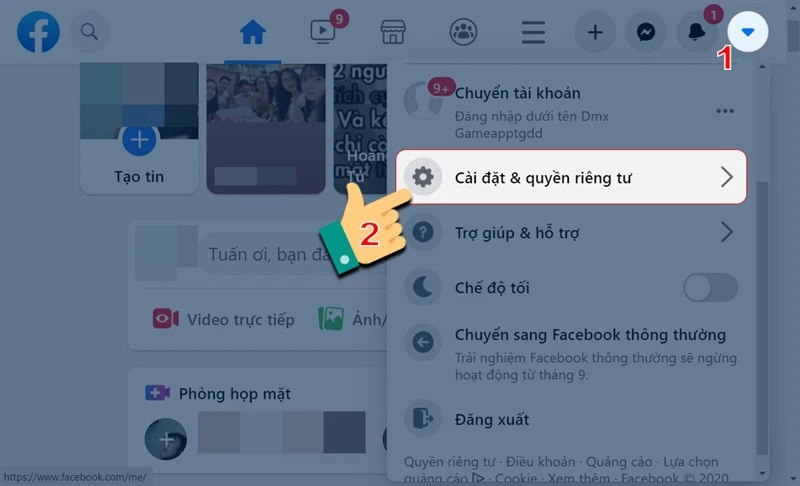
Bước 2: Tiếp theo, nhấn vào mục Cài đặt.
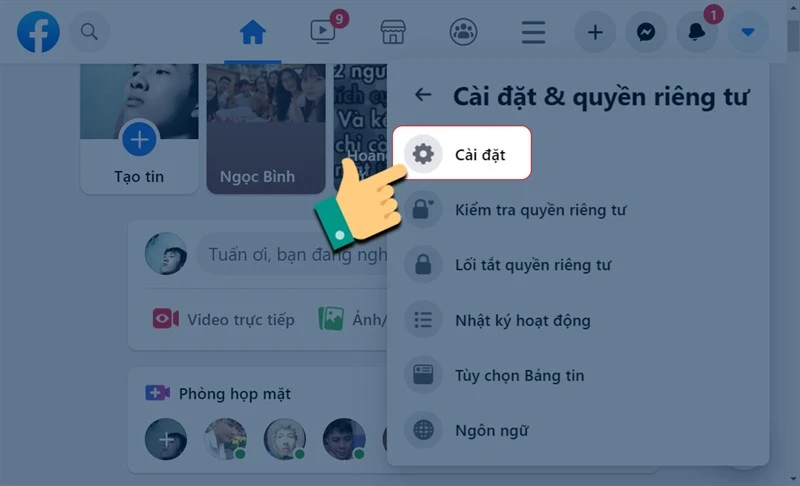
Bước 3: Chọn Thông tin của bạn trên Facebook để tiến hành xóa hoặc vô hiệu hóa tài khoản.

Bước 4: Tiếp tục vào mục Vô hiệu hóa và xóa.
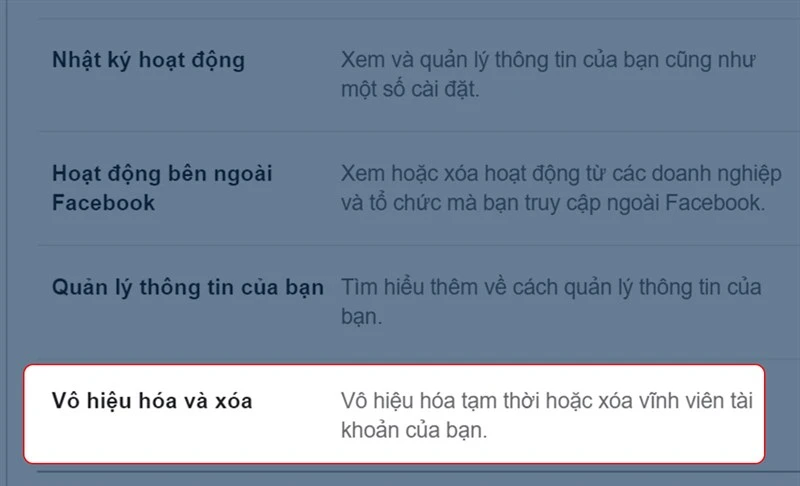
Bước 5: Tại đây, bạn sẽ thấy hai tùy chọn để chọn: Vô hiệu hóa tài khoản hoặc Xóa vĩnh viễn tài khoản. Hãy chọn một trong hai và nhấn Tiếp tục.

Bước 6: Cuối cùng, chỉ cần nhập mật khẩu bảo mật của bạn để xác nhận và nhấn Tiếp tục để hoàn tất quá trình.
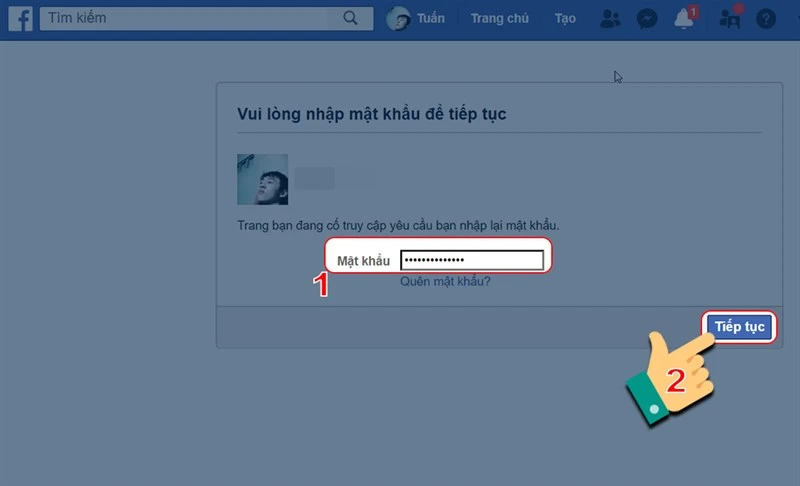
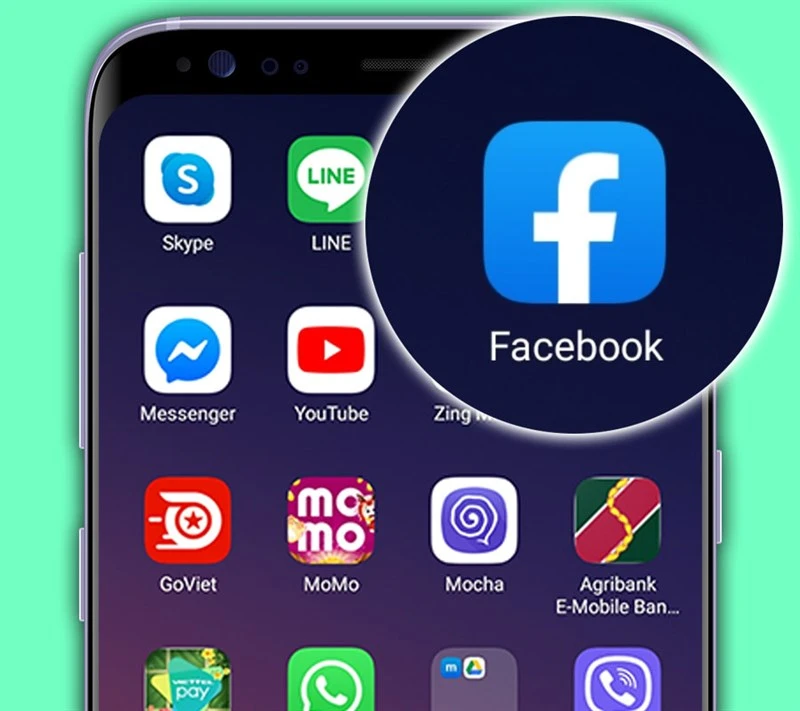
IV. Một số lưu ý khi thực hiện thao tác vô hiệu hóa hoặc xóa tài khoản Facebook
- Đối với việc vô hiệu hóa: Khi bạn vô hiệu hóa tài khoản, tất cả thông tin trên tài khoản của bạn sẽ được ẩn đi và người khác sẽ không thể tìm thấy tài khoản của bạn. Tuy nhiên, Facebook vẫn lưu trữ thông tin của bạn và bạn có thể khôi phục tài khoản bất cứ lúc nào bằng cách đăng nhập lại.
- Đối với việc xóa tài khoản: Nếu bạn chọn xóa tài khoản, tất cả thông tin và nội dung liên quan sẽ bị xóa vĩnh viễn và bạn không thể khôi phục lại. Hãy đảm bảo rằng bạn đã sao lưu tất cả các dữ liệu cần thiết trước khi thực hiện thao tác này.
- Kiểm tra các ứng dụng liên kết: Nếu bạn đã đăng nhập vào các ứng dụng bên thứ ba bằng tài khoản Facebook, hãy kiểm tra và thay đổi thông tin đăng nhập trước khi xóa tài khoản.
- Thời gian để xóa tài khoản: Facebook thường cho phép bạn hoàn tác quyết định xóa tài khoản trong vòng 30 ngày. Nếu bạn đăng nhập lại trong khoảng thời gian này, tài khoản sẽ được khôi phục.
- Tham khảo hướng dẫn từ Facebook: Để chắc chắn rằng bạn đang thực hiện đúng các bước, hãy tham khảo trang hỗ trợ của Facebook, nơi có đầy đủ thông tin và hướng dẫn chi tiết.
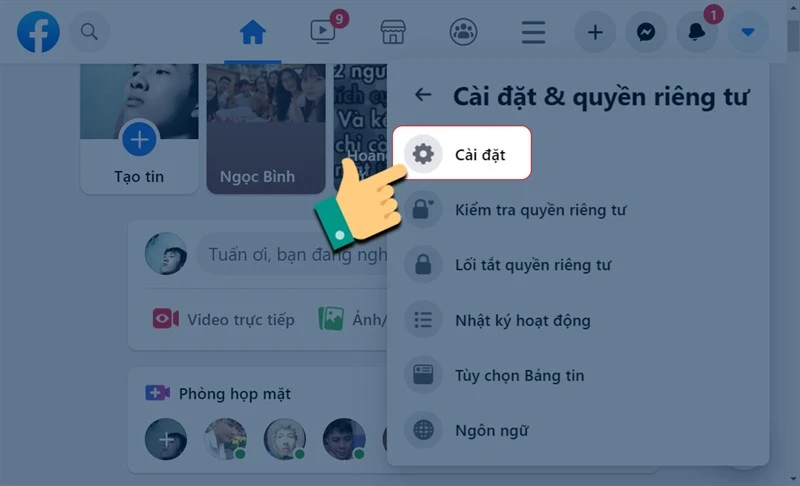
V. Kết luận
Việc vô hiệu hóa hoặc xóa tài khoản Facebook là một quyết định quan trọng, liên quan đến việc bảo mật thông tin cá nhân và quản lý dữ liệu của bạn trên nền tảng mạng xã hội lớn nhất hiện nay. Hy vọng với hướng dẫn chi tiết trong bài viết này, bạn sẽ dễ dàng thực hiện các thao tác cần thiết để bảo vệ quyền riêng tư của mình. Nếu có bất kỳ thắc mắc nào, đừng ngần ngại để lại câu hỏi dưới phần bình luận để nhận sự hỗ trợ kịp thời.Một số mẫu điện thoại xịn sò đang kinh doanh tại Thế Giới Di Động:
Link nội dung: https://bitly.vn/huong-dan-vo-hieu-hoa-fb-de-bao-ve-thong-tin-ca-nhan-a14862.html